Навител Навигатор 3.5 для Apple iPhone
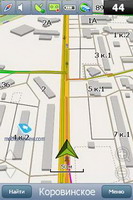
На нашем сайте уже есть обзор третьей версии «Навител Навигатора», однако он был сделан три года назад, когда «тройка» только вышла. Также есть статья, написанная в рамках спецпроекта, но полного обзора свежей версии «Навител Навигатор» до сих пор не было, и пора это исправить. В этой статье я расскажу обо всех замеченных плюсах и минусах «Навитела», а также затрону некоторые особенности версии программы для Apple iPhone, ведь «Навител» для iPhone без преувеличения ждали многие пользователи.
Установка программы
Для начала о том, как выглядит установка программы из Apple iPhone. После появления приложения в магазине программ для iPhone будет два способа его загрузки: первый - загрузка приложения напрямую в устройство, заходите в App Store, ищете там «Навител Навигатор» и устанавливаете. У этого способа есть как свои плюсы, так и минусы. Плюс в максимальной простоте установки, вы качаете напрямую на телефон и саму программу, и карты для нее, вся схема требует буквально пары кликов. Недостаток – если вы качаете, допустим, комплект «Навител. Россия», то это около гигабайта данных. Не буду говорить о том, что для нормальной загрузки этого объема на iPhone потребуется стабильное Wi-Fi подключение и запас времени. Способ второй – загрузка Навител на компьютере в iTunes и последующая установка на телефон. Плюс – возможность загрузить программу, используя быстрый Интернет, минус – чуть больше затраченного на установку в телефон времени. Хотя, по большому счету, оба способа по-своему удобны, единственное пожелание к компании – хотелось бы видеть и коробочную версию программы для Apple iPhone.
Как будет выглядеть процесс покупки/оплаты приложения, пока не ясно. В компании рассматривают разные варианты, может быть, это будет покупка прямо через AppStore, а может, загрузка приложения как бесплатного и затем его активация ключом, купленным отдельно.
Интерфейс, графическое оформление
Интерфейс в версии программы для iPhone претерпел некоторые изменения по сравнению с версиями для Windows Mobile и Android, но незначительные, логика меню, иконки и другие элементы остались прежними.
Окно программы с картой разбито на информационные блоки, в которых отображается информация разного типа. Сверху на экране находятся значки выбора режима отображения карты (2D, 3D, ночной или дневной режимы), включение и отключение громкости, уровень заряда батареи, активность сервиса «Навител Пробки», иконка работы GPS и кнопка для включения записи трека. В правом углу - значение скорости.
Блок слева снизу позволяет менять угол наклона карты (если вы находитесь в режиме 3D), а также начать поиск требуемого адреса. Блок справа снизу – функция масштабирования карты и переход в меню настроек. Масштабировать карту можно как при помощи этой кнопки, так и используя «мультитач», щипком по экрану.
Карта не перегружена информацией при расположении ползунка детальности карты в среднем положении, если выставить его на максимум, то порой в глазах будет пестрить от количества POI и других элементов. Вы сами волны выбирать уровень детализации карты.
Стандартно в дневном режиме основные дороги отображаются бледно-желтым цветом, второстепенные - белым, а дворовые проезды - коричневым. Фон светло-серый, а здания темно-серые. Лесопарки отмечены бледно-зелеными участками. Альтернативной цветовой схемы в версии Навител для iPhone нет.
В ночном режиме отображения карты дороги отмечены синим, а фон – темно-синим и черным, понятно, что из-за контрастности глазам приходится немного напрягаться.
Настройки программы разделены на подменю, в главном меню настроек представлены основные параметры: работа с маршрутами (Маршрут) и страницами, а также значок детальных настроек. Внутри пункта «Страницы» можно посмотреть активность GPS, данные маршрута, данные скорости, времени и другие подобные параметры. Подменю «Настройка» ведет пользователя к экрану всех настроек программы. Здесь можно включить запись трека, выбрать режим отображения карты (дневной, ночной или автоматический), а также настроить другие параметры. Они разделены по типу: Карта, Навигация, Спутники, On-line сервисы, Региональные настройки, Настройки интерфейса, Журнал, Предупреждения, Настройки устройства. Как и в версии Навитела для WM и Android, на мой взгляд, в версии для iPhone расположение разных пунктов меню и настроек не поддается четкой логике, так что к этому меню нужно просто привыкать. Я, например, далеко не в первый день запомнил, что настройки масштабирования находятся в меню Навигация, а не Карта.
Детализация карты изменяется в пределах семи (7) делений, при максимальной детализации на карте отображаются все детали. Отмечу, что отображение тех или иных точек интереса (POI) выставляется отдельно в одноименном пункте меню (Фильтрация POI). При минимальной детализации видны только названия улиц, номера домов и основные POI вроде заправок. Полезная функция – настройка времени в секундах, через которое все значки интерфейса и меню на карте будут скрываться при бездействии (то есть, вы ничего не настраиваете в программе).
Расположение элементов интерфейса изменить нельзя, а вот убрать некоторые элементы с главного экрана или отдельные состояния иконок можно. Например, вам не нужны промежуточные состояния уровня заряда батареи, а только значения в 50% и 25% - ставите это в настройках. При желании эту иконку просто можно убрать с экрана. То же самое можно проделать с остальными значками, которые отображаются на экране с картой.
Интерфейс программы в версии для Apple iPhone почти аналогичен тому, что мы видим в программе для WM и Android, стали чуть крупнее и удобнее для нажатий пальцами кнопки, немного изменилась структура меню, но по большому счету изменения минимальны. Интерфейс карты хорош, она не перегружена информацией, легко читается, зато меню настроек по-прежнему путаное, его логику нужно банально запоминать, чтобы потом быстро перемещаться внутри меню в поисках того или иного пункта.
Навигация, ведение по маршруту
На тестовом Apple iPhone 3GS первичный поиск спутников в программе занял около минуты. Местоположение на карте обозначается точкой, которая в движении преобразуется в курсор, указывающий направление движения.
При первом поиске адреса вначале нужно ввести требуемый город, а уже затем начинать поиск улицы. При вводе каждой следующей буквы лишние отсеиваются так, чтобы было проще вводить искомый адрес, этот принцип есть во многих навигационных системах, и «Навител» - не исключение.
При желании ввод улицы можно оставить на середине и, открыв список, вручную найти требуемую улицу среди предложенных в списке вариантов. Ввод названий и адресов производится с помощью фирменной клавиатуры навигационной программы, ее можно изменить, на выбор есть три раскладки: два варианта стандартной ЙЦУКЕН и традиционная алфавитная, АБВГД.
Во время ведения по маршруту можно использовать один из трех типов отображения карты: «север сверху» - карта будет находиться в одном положении вне зависимости от движения, «вращать по движению» - карта двигается относительно направления движения и «вращать по маршруту» - карта двигается относительно вашего маршрута.
В настройках также выбирается расстояние для предупреждения о маневре, поворот, разворот и т.д., можно включить функцию притягивания к дороге, которая срабатывает, если вы начинаете масштабировать карту (уменьшать масштаб). Прокладывать маршрут можно по основным дорогам или по прямой, также можно выбрать тип пути, быстрый или короткий, и установить исключения при прокладке маршрутов (избегать разворотов, платных дорог, дорог с грунтовым покрытием).
После прокладки маршрута весь путь отмечается маркером на карте, а слева сверху на экране появляется дополнительный блок данных: иконка ближайшего маневра (поворот, разворот и т.д.), оставшееся до точки назначения расстояние и текущее время. В верхней части экрана также отображается улица, по которой вы движетесь в данный момент, а в нижней – направление движения.
Если вы случайно закрыли программу после прокладки маршрута, или случилось что-то еще, при следующем включении приложения появится окно с предложением восстановить последний рассчитанный маршрут.
Точки интереса (POI)
В программе есть детальная настройка способов отображения точек интереса. Для начала об их типах: все точки интереса делятся на несколько основных категорий: Автотранспорт, Торговля, Услуги, Отдых, Объекты питания, Другое. В каждой категории представлены соответствующие ей точки, например, в Торговле это магазины одежды, супермаркеты продуктовые, электроники и т.д., в Отдыхе это кинотеатры, театры, зоопарки и т.п. Для каждой основной категории можно настроить ее название, диапазон масштаба карты, при котором эти объекты буду видны на ней, например, при масштабе с 5 м до 15 км. Также для каждой категории можно выбрать те подкатегории, которые в нее входят, при этом пользователь волен по своему усмотрению изменять наполнение той или иной категории. Например, можно перекинуть «кинотеатры» из Отдыха в Торговлю, а «аэропорты» из Услуг в Отдых.
Настройки
Поговорим о некоторых настройках программы. Для начала основные, которые еще не были упомянуты. В приложении можно включить автоматическую смену дневного и ночного режимов, которая будет происходить с ориентацией на текущее время суток и при въезде в тоннели.
Предупреждения о превышении скорости можно сделать нескольких типов, звуковое (противный сигнал), голосовое и графическое. При этом можно настроить значение превышения скорости от установленного, при котором будет срабатывать предупреждение.
В программе можно изменить единицы измерения, то есть установить в качестве меры длины футы вместо метров, гектары или акры вместо квадратных метров и километров для измерения площади, а также просто выбрать одну из стандартных систем: метрическую, морскую или статусную.
Отдельным пунктом идут графические настройки программы, здесь можно включить или отключить окаймление объектов, сглаживание границ и сглаживание в движении
Дополнительные функции
В программе реализованы некоторые дополнительные функции, которые могут пригодиться в разных ситуациях. Рассмотрим их.
Запись трека. С помощью этой функции можно записать пройденный вами маршрут, для начала процесса записи достаточно активировать функцию в начале движения и отключить в конце. Затем трек можно переслать, просмотреть в специальной программе или отправить на сайт «Навитела».
Сохранение точки. Эта функция позволяет сохранить произвольную точку на карте, присвоить ей название и записать подробности. Таким образом, можно отметить, например, места отдыха в лесу или интересные вам объекты.
Навител. Пробки. Функция отображения пробок на дорогах, данные для отображения пробок поступают от самих пользователей.
Скорость работы
Думаю, у многих пользователей возникает вопрос, насколько стабильно и быстро «Навител» работает на Apple iPhone. Особенно на фоне явных проблем программы некоторое время назад при её установке на HTC HD2, а также общей нестабильности первых версий приложения для Android. За неделю использования «Навитела» у меня программа ни разу не «скрашила», не было никаких глюков и багов, к скорости работы также нет никаких претензий. Разве что можно посетовать на тот факт, что при использовании на Apple iPhone 4 первые версии не будут поддерживать «многозадачность» операционной системы, разработчики обещают добавить эту функцию в свое приложение в ближайшее время.
Заключение
На мой взгляд, комментировать что-то свыше описанного нет смысла. Лично у меня к «Навителу» есть одна претензия: не самый продуманный и логичный, и уж точно далеко не красивый интерфейс, за примерами последнего далеко ходить не нужно, взять версию iGo для Apple iPhone, вот где понимаешь, как красиво можно оформить приложение (к логике меню и там есть претензии). В остальном версия «Навител Навигатор» всем, как это ни удивительно, хороша, она стабильна, быстра и работает именно так, как этого ждешь от навигационной программы.
| Читайте: |
|---|
















